
안녕하세요.
IT 주제로 여러분께 다양한 정보를 전해드리는 아이티스토리 아이티처입니다.
아침저녁으로는 금방이라도 겨울이 올 것 같은 추운 날씨네요! 일교차가 크면 감기에 걸릴 수 있으니 항상 건강관리 잘 하시길 바랍니다.
오늘은 크롬 검색기록 삭제 방법에 대해서 알아볼까 합니다.
컴퓨터로 인터넷을 사용하기 위해서 과거에는 익스플로러를 많이 사용하셨을 텐데요. 현재는 익스플로러 외에도 다양한 웹 브라우저가 많이 사용되고 있죠.
그중 대표적인 게 바로 구글의 크롬인데요. 익스플로러 와 비교해보면 더 많은 장점을 가지고 있는 브라우저라고 생각됩니다. 또 최근에는 초록 회사에서 개발한 웨일 브라우저도 많이 사용하시는 것 같은데 편리하고 실용적이게 아주 잘 설계되어 있더라구요.
뭐 본인이 사용하기 편하고 입맛에 맞는 브라우저를 사용하시면 되시겠죠?
크롬 브라우저로 인터넷을 사용하고 있다면 다양한 웹 사이트를 접속하게 되는데요. 개인 정보 등 안전한 인터넷 사용을 위해서는 검색 기록이나 방문 기록 같은 기록들을 수시로 삭제해주시는 게 좋습니다.
또 은말한 사이트를 접속했다면(므흣) 성인이라면 뭐 그럴 수 있지만 그래도 누군가 보면 창피하잖아요?
구글 크롬 인터넷 검색기록 삭제 방법
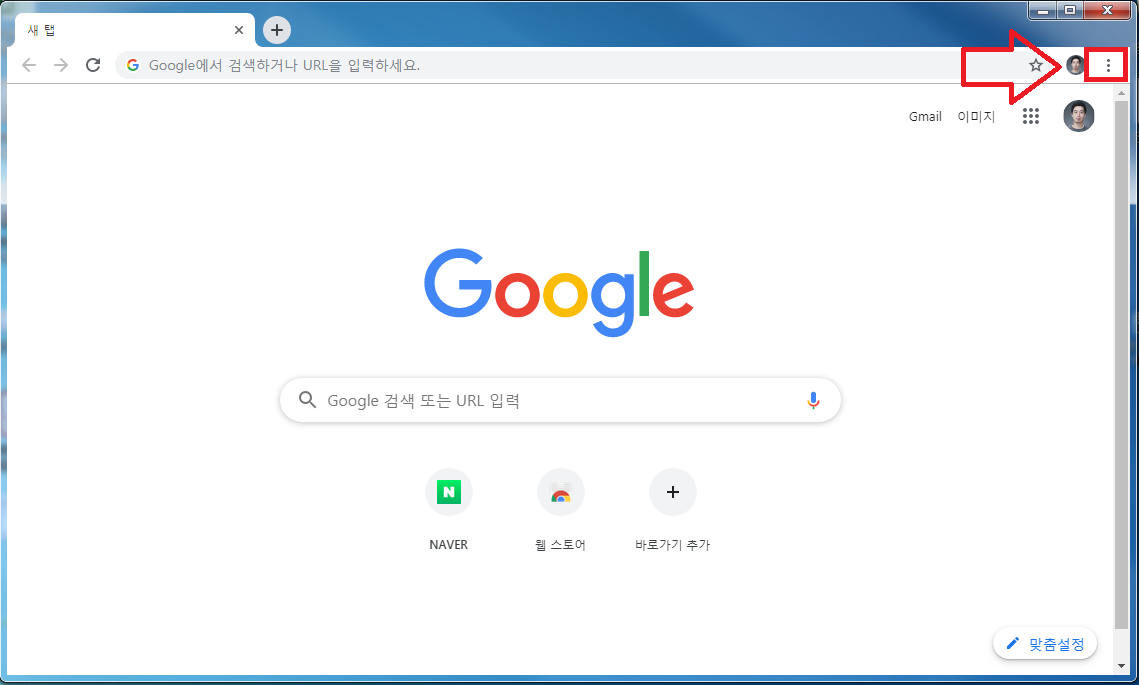
먼저 크롬을 실행시켜줍니다. 그럼 우측 상단에 세로로 점 세 개가 보이실 텐데요. 해당 메뉴가 크롬 맞춤 설정 및 제어 메뉴입니다. 눌러주세요.

그리고 [방문 기록] > [방문 기록] 클릭! 단축키로는 [Ctrl + H] 누르시면 되겠습니다.
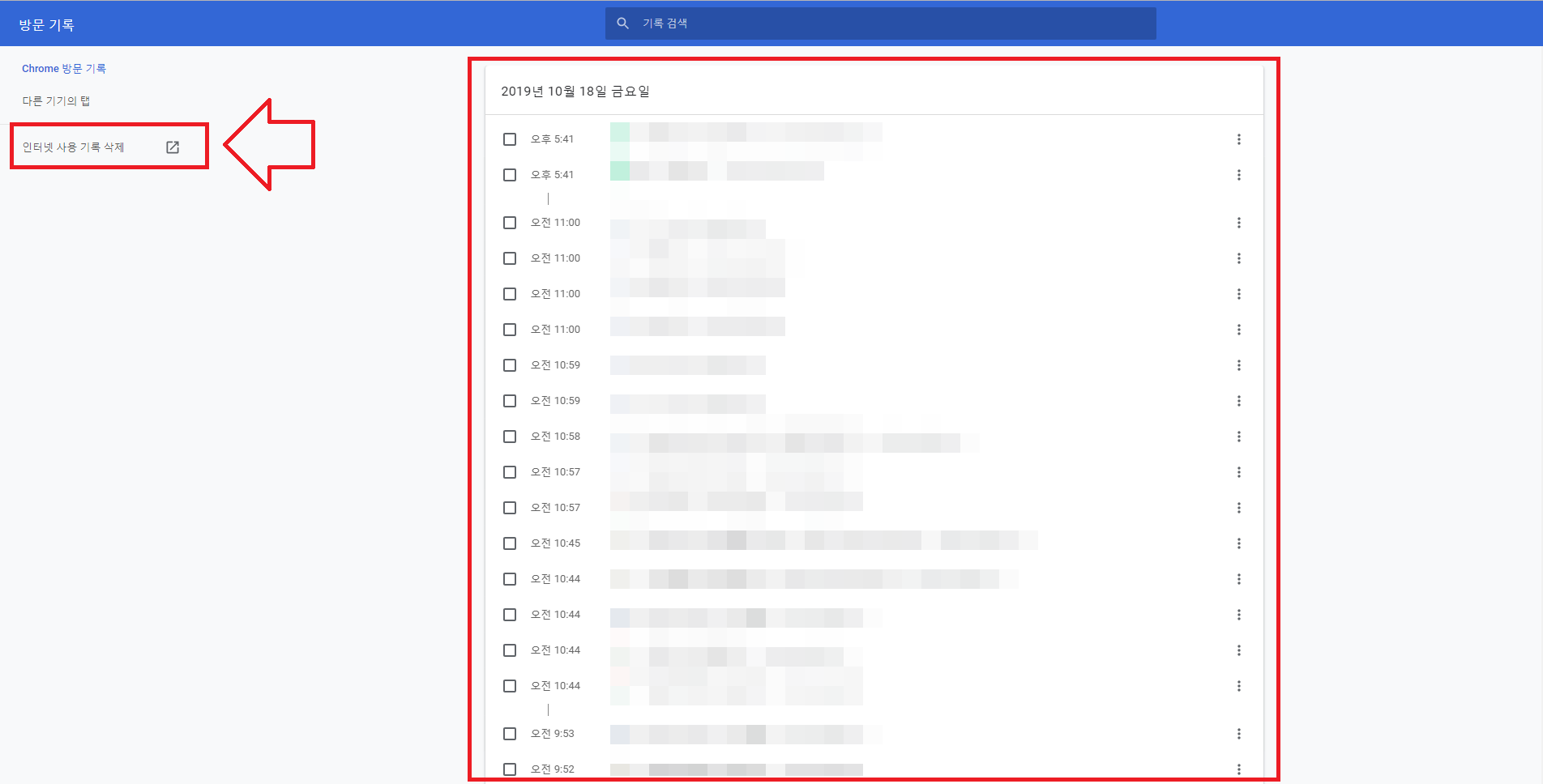
그럼 내가 방문했던 사이트, 인터넷 사용 기록들이 쭉 펼쳐지는데요.
숨기고 싶은 기록이 있다면 당장 지워버려야겠죠? 또 혼자 사용하는 PC가 아닌 다른 사람들과 함께 사용하는 공용 PC라면 이런 기록들은 더더욱 철저하게 지워주셔야 해요!

좌측 인터넷 사용 기록 삭제 버튼을 눌러주세요. 그럼 인터넷 사용 기록 삭제 메뉴가 열리고 탭에 "기본", "고급"이라는 메뉴가 보입니다.
기본
- 인터넷 사용 기록(검색 주소창의 검색 기록 및 자동 완성 항목을 삭제합니다.
- 쿠키 및 기타 사이트 데이터(대부분의 사이트에서 로그아웃됩니다.)
- 캐시 된 이미지 또는 파일(123MB의 저장용량을 확보합니다. 일부 사이트는 다음에 방문할 때 로드 속도가 느려질 수도 있습니다.
설명만 봐도 알 수 있지만 인터넷 사용 기록 삭제를 진행하면 검색 기록은 물론이고 깜빡 잊고 로그아웃하지 않고 종료한 사이트에서 로그아웃도 진행되며 저장용량도 확보가 가능합니다.
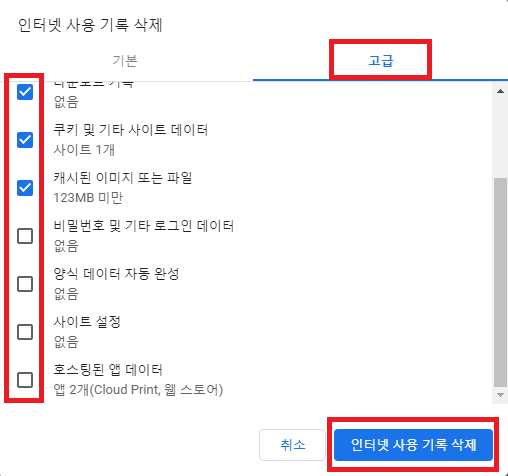
고급
- 고급 메뉴에서는 삭제하고 싶은 기간 설정이 가능합니다.
- 다운로드 기록, 쿠키 및 기타 사이트 데이터, 캐시 된 이미지 또는 파일, 비밀번호 및 기타 로그인 데이터, 양식 데이터 자동 완성, 사이트 설정, 호스팅 된 앱 데이터

고급 메뉴에서는 더 디테일한 부분까지 케어가 가능하지만 한 가지 주의할 점은 자주 접속하는 사이트 설정을 해두었다면 사이트 설정 체크 박스는 풀어주세요. 해당 설정까지 체크하게 되면 설정해두었던 사이트 설정도 초기화됩니다. ^^
이렇게 간단하게 구글 크롬에서 인터넷 검색기록 삭제, 사용기록 삭제 방법을 알아보았습니다.
'IT STORY' 카테고리의 다른 글
| 인터넷 시작페이지 변경, 고정 방법 (0) | 2019.10.22 |
|---|---|
| 유튜브 노래 다운받는 방법 (0) | 2019.10.21 |
| 실행파일 .exe 이메일 보내는 방법 (0) | 2019.10.21 |
| 바탕화면 인터넷 아이콘 바로가기 만들기 (0) | 2019.10.18 |
| 시프트 고정 키 해제 방법 알아보자 (0) | 2019.10.18 |


